História polohy v Mapách Google: 5 užitočných vecí, ktoré s ňou môžete robiť
Na stránke Moja aktivita na Googli(Google My Activity page) je oblasť , ktorá je obzvlášť užitočná. vašu históriu polohy. Je to užitočné, pretože ak je aktivované, sleduje každé miesto, ktoré ste navštívili odkedy ste prvýkrát začali používať svoj účet Google pomocou mobilného telefónu.
Ak používate Android dlhé roky, toto je pôsobivá databáza informácií, ktorá sa vám môže naozaj hodiť. V tomto článku sa dozviete viac o tom, ako spravovať históriu polohy Google a ako využiť informácie, ktoré sleduje.

Uistite sa, že vaša história polohy v Mapách Google je aktívna(Google Maps Location History Is Active)
Pred použitím histórie polohy(Location) sa musíte uistiť, že je skutočne povolená.
1. Navštívte stránku Moja aktivita(Google My Activity) na Googli a prihláste sa do svojho účtu Google.
2. Na hlavnej stránke vyberte v pravom paneli položku História polohy.(Location History)
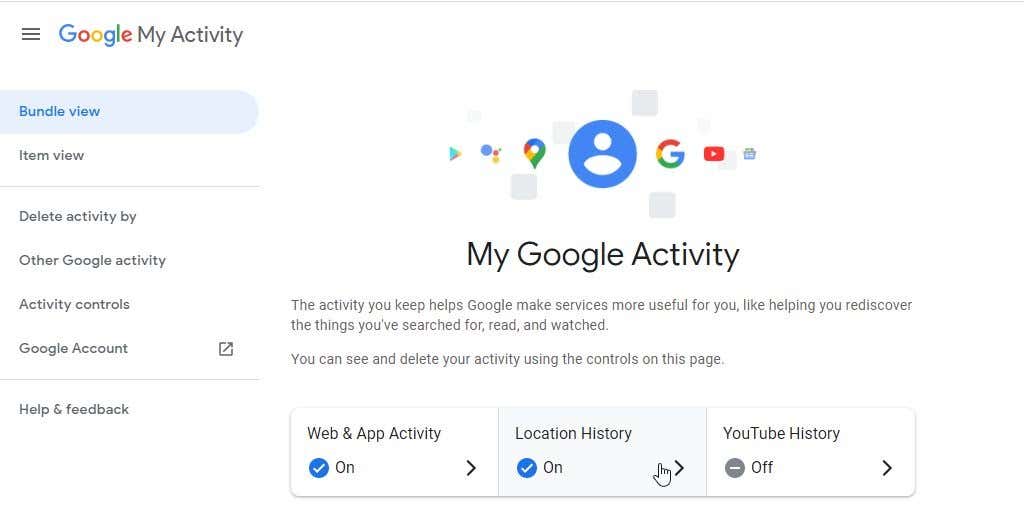
3. Na stránke Ovládanie aktivity polohy(Location Activity Controls) skontrolujte, či je zapnutý prepínač História polohy .(Location History)

Odteraz, keď budete navštevovať miesta so svojím telefónom s Androidom(Android) , telefón bude hlásiť vašu polohu späť na servery Google . Zhromažďujú sa tieto miesta, ako aj čas a dátum vašej návštevy.
Aj keď to niektorým používateľom spôsobuje obavy o súkromie, majte na pamäti, že ste jediná osoba, ktorá bude mať kedy prístup k týmto informáciám. Vždy sa budete musieť prihlásiť do svojho účtu Google , aby ste k nemu mali prístup.
Ak však patríte k ľuďom, ktorí majú vážne obavy z prístupu Googlu k vašim informáciám(Google accessing your information) , môžete znova zvážiť povolenie Histórie polohy(Location History) . Ak sa ho však rozhodnete zakázať, nebudete môcť využiť žiadne z nižšie popísaných spôsobov použitia.
1. Pripomeňte si miesta, ktoré ste navštívili
Ak chcete začať so zobrazením histórie polohy, vyberte položku Spravovať aktivitu(Manage activity) na stránke Riadenie aktivity.
Vľavo hore uvidíte mapu s ovládacím prvkom časovej osi. Pomocou tohto ovládacieho prvku časovej osi môžete vyhľadávať späť o toľko rokov, koľko ste mali so svojím účtom Google(Google Account) na zariadení so systémom Android(Android) .
Ak si pamätáte, že ste navštívili miesto, napríklad zábavný park alebo reštauráciu, ktorú ste milovali, ale pamätáte si iba hrubý časový rámec, ktorý ste navštívili, táto časová os vám môže pomôcť.
Začnite pomocou rozbaľovacieho zoznamu Rok(Year) a vyberte rok, ktorý si pamätáte.

Vytvorí sa zoznam ciest, ktoré ste v danom roku podnikli. Môžete dokonca použiť rozbaľovacie ponuky Mesiac(Month) a deň(Day) , aby ste sa mohli viac zamerať na časový rámec vašej návštevy. Alebo jednoducho vyberte deň zo zoznamu zvislých modrých pruhov, ak presne viete, v ktorý deň ste dané miesto navštívili.

Keď použijete niektorú z vyššie uvedených techník na identifikáciu dňa vašej cesty a jeho výber, zobrazí sa vám kompletná časová os cesty.
To bude zahŕňať každé jedno miesto, na ktorom ste sa počas svojich ciest zastavili. Na mape tiež uvidíte celú trasu ako modrú čiaru.

Posúvajte(Scroll) sa nadol na časovej osi, kým nenájdete miesto, ktoré si chcete zapamätať. Môže to byť reštaurácia, park, turistický chodník alebo akékoľvek iné miesto, ktoré sa vám naozaj páčilo.
Individuálna značka polohy na časovej osi vám poskytne názov tohto miesta, ako aj čas v ten deň, kedy ste prišli.
Keď nájdete miesto, ktoré si chcete zapamätať, vyberte tri bodky napravo a vyberte Podrobnosti miesta(Place details) . Zobrazí sa záznam spoločnosti Google pre danú firmu alebo miesto.

Poznámka(Note) : Ak si všimnete, že Google nikdy nezaprotokoloval miesto, ktoré ste nedávno navštívili a ktoré si chcete zapamätať, môžete ho pridať do podrobností o svojej ceste. Ak to chcete urobiť, stačí vybrať tri bodky napravo od blízkeho miesta, ktoré ste navštívili, a vybrať možnosť Pridať zastávku(Add a stop) . Nezabúdajte, že táto možnosť je k dispozícii iba v prípade, ak jedna z oblastí, kde ste sa zastavili, mala viacero miest alebo firiem, ktoré ste mohli navštíviť.
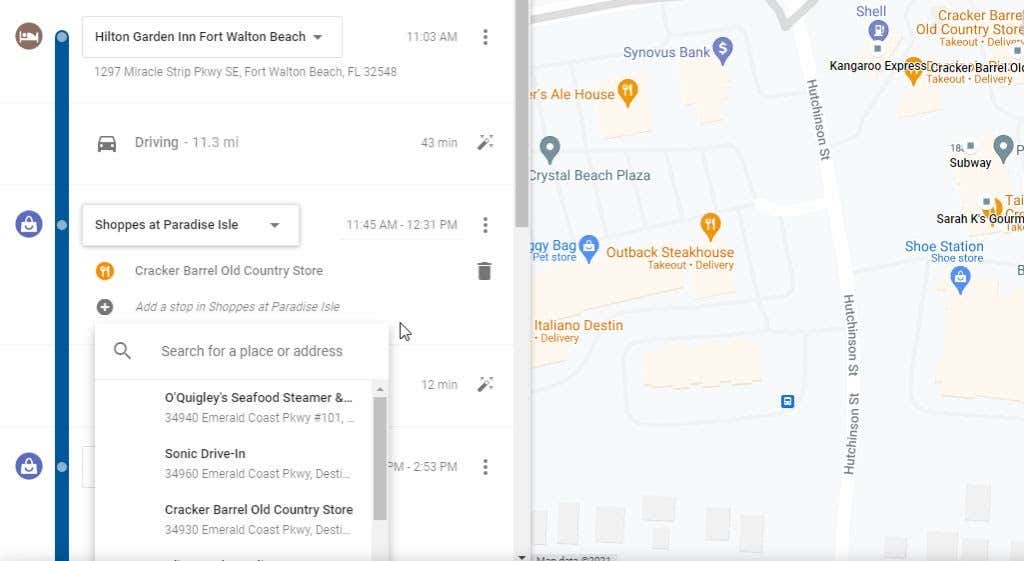
Ovládacie prvky časovej osi a vaša história časovej osi sú dokonalým spôsobom, ako sa vrátiť k minulým výletom, ktoré ste absolvovali. Je to skvelá možnosť, ako si naplánovať ďalší výlet do tejto oblasti a ísť na tie isté miesta, ktoré ste navštívili a ktoré ste si tak obľúbili, keď ste tam išli prvýkrát.
2. Rýchly prístup k veľmi nedávnym výletom
Ak ste boli na výlete veľmi nedávno, nemusíte ani používať ovládacie prvky časovej osi. V spodnej časti okna aktivity polohy uvidíte poslednú cestu, na ktorej ste išli, a pod ňou odkaz Ďalšie cesty , aby ste videli viac svojich nedávnych ciest.(More Trips)

Keď vyberiete túto možnosť, spodný riadok bude predvolene nastavený na aktuálny rok. Zobrazí sa zoznam polí pre každú cestu, ktorú ste absolvovali, spolu s rozsahom dátumov vašej cesty.
Ak chcete zobraziť podrobnosti o ceste, môžete si vybrať ktorúkoľvek z týchto ciest.

Na stránke podrobností o ceste uvidíte v spodnom riadku pod mapou zoznam každého dňa vašej cesty. Môžete si vybrať ktorúkoľvek z nich, aby ste priblížili podrobnosti cesty pre daný deň.

Je to naozaj užitočné, ak ste práve išli na výlet a potrebujete kontaktovať ktorýkoľvek z podnikov, ktorý ste navštívili, a požiadať o potvrdenie alebo o inú kontrolu. Je to tiež zábavný spôsob, ako si s rodinou prehodnotiť cestu a zapamätať si všetky zábavné veci, ktoré ste spolu robili.
3. Pozrite si všetky posledné miesta, ktoré ste navštívili(Been)
Existuje tiež rýchly spôsob, ako získať prístup nielen k najnovším miestam, ale ku všetkým miestam, ktoré ste zoradili od najnovších po staršie cesty.
K tomuto zoznamu sa dostanete výberom červeného poľa naľavo od spodného riadku, kde môžete vidieť celkový počet miest na vašej časovej osi.
Keď vyberiete túto možnosť, najprv sa vám zobrazí zoznam naposledy navštívených miest. Pomocou posúvača v spodnej časti sa posúvajte doprava a posúvajte sa po týchto miestach.
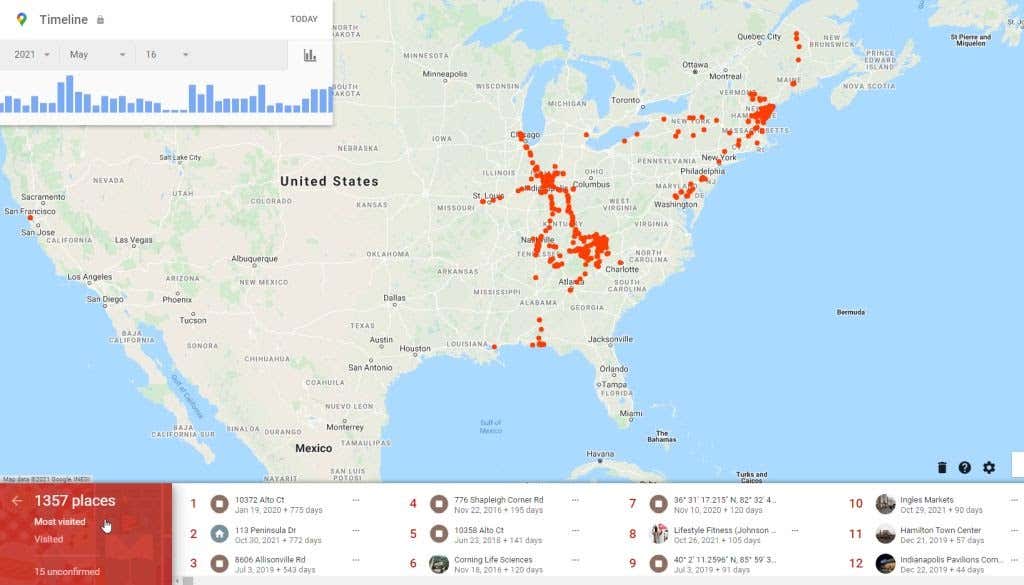
Ak budete pokračovať v posúvaní doprava, zobrazí sa sekcia s názvom Všetky miesta, ktoré ste(All the places you’ve been) navštívili . Toto je zoznam, ktorý siaha oveľa ďalej do minulosti. Čím viac vpravo rolujete, tým viac dozadu v čase je zoznam ciest.
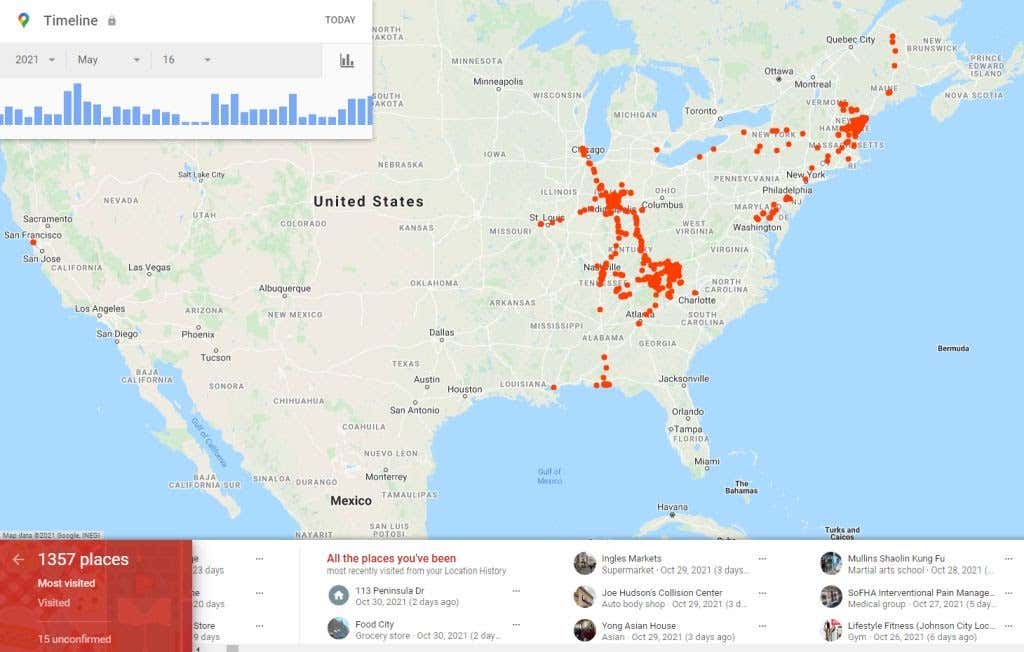
Tento zoznam dolného posúvača je ideálny, ak ste za posledný rok alebo dva podnikli cestu a chcete ušetriť čas namiesto používania ovládacieho poľa časovej osi. Rýchlym rolovaním môžete ľahko nájsť výlet, ktorý ste podnikli pred pár rokmi do Yellowstonského národného parku .(Yellowstone National Park)
4. Nastavte e-maily so zvýraznením polohy
V nastaveniach histórie polohy v Mapách Google(Google Maps Location History) je funkcia , ktorá vám umožní povoliť pravidelné e-mailové aktualizácie. Tieto aktualizácie budú prichádzať do vašej doručenej pošty ako zvýraznenie s vašimi najnovšími cestami a miestami, ktoré ste navštívili.
Ak si chcete takýto prehľad uložiť vo svojom e-mailovom účte, je ľahké nastaviť tieto zvýraznenia e-mailov.
V okne História polohy(Location History) vyberte ikonu ozubeného kolieska v spodnej časti mapy. V kontextovej ponuke vyberte položku Nastavenia časovej osi .(Timeline settings)
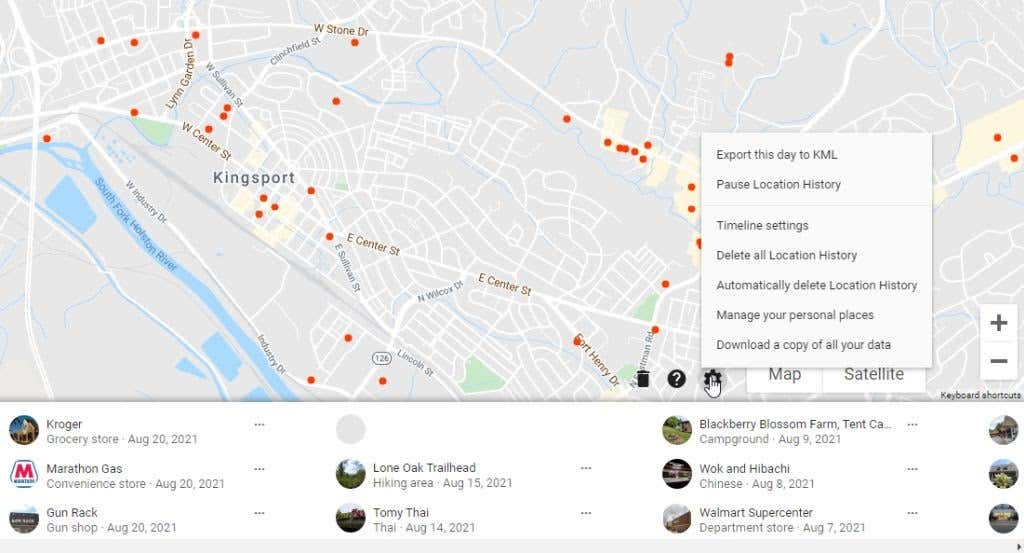
Tým sa otvorí okno s niekoľkými možnosťami.

- Fotky Google(Google Photos) : Všetky fotografie, ktoré ste nasnímali počas cesty a uložili do Fotiek Google(Google Photos) , sa zobrazia na vašej časovej osi vždy, keď si zobrazíte časovú os danej cesty.
- E-maily(Timeline emails) s časovou osou : Vždy, keď sa vaša časová os aktualizuje o nový výlet, dostanete e-mail so zoznamom najdôležitejších momentov z tohto výletu.
Možnosť e-mailov na časovej osi je tiež skvelým spôsobom, ako si pripomenúť akýkoľvek nový obsah, ktorý sa automaticky aktualizoval na vašu časovú os. Týmto spôsobom, ak je na tejto ceste niečo, čo v skutočnosti nechcete zaznamenávať, môžete ísť a vymazať jednotlivé zastávky, ktoré ste urobili(delete individual stops you made) .
5. Používanie uložených miest
V rozbaľovacej ponuke nastavení si tiež všimnete možnosť Spravovať svoje osobné miesta(Manage your personal places) . Tým sa dostanete do okna Máp Google(Google Maps) , kde môžete spravovať všetky svoje uložené miesta.
Patria sem všetky zoznamy máp, ktoré ste vytvorili, miesta, ku ktorým ste pripojili štítok, a mapy, ktoré ste si uložili alebo stiahli .
Karta Navštívené(Visited) vám zobrazí rýchly zoznam miest, ktoré ste naposledy navštívili. Ide o rovnaké miesta zaznamenané do vašej histórie polohy Google(Google Location History) .
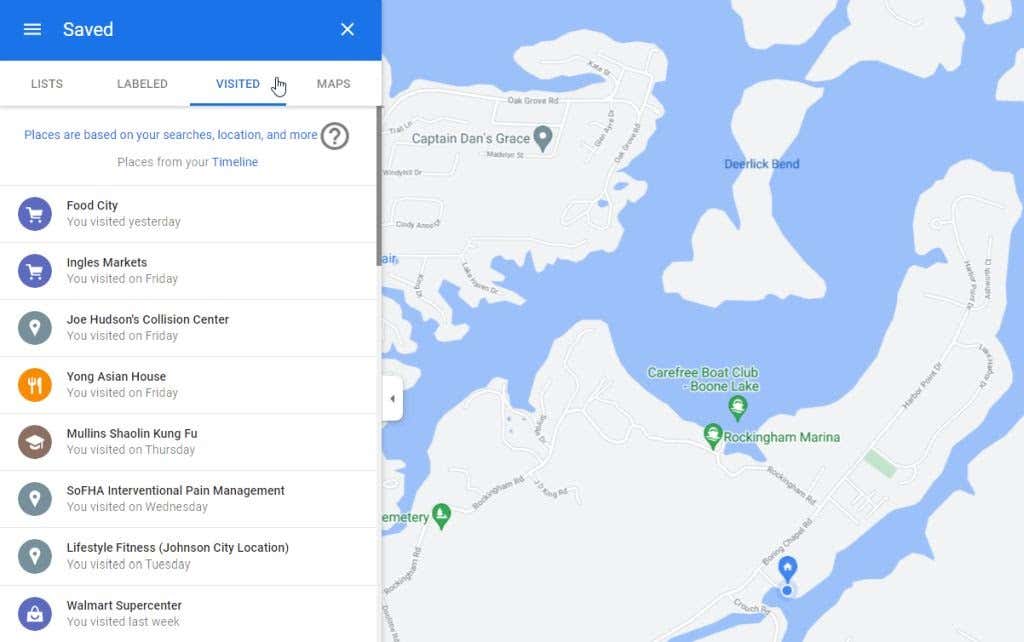
Toto je skvelé miesto na zobrazenie vašich najnovších záznamov na časovej osi z Máp Google(Google Maps) . Je to tiež rýchly spôsob prístupu k časovej osi polohy(Location) z Máp Google(Google Maps) bez toho, aby ste si museli pamätať odkaz na vašu stránku Moja aktivita.
História polohy v Mapách Google(Google Maps Location History) je užitočná
Mnoho ľudí sa obáva dôsledkov pre súkromie, ktoré Google umožní ukladať každé jedno miesto, ktoré navštívite pomocou svojho mobilného zariadenia. Ak si však udržiavate výborné heslo(maintain an excellent password) pre svoj Google účet a používate dvojfaktorové overenie(two-factor authentication) , naozaj sa nemáte čoho obávať.
História polohy v Mapách Google(Google Maps Location) je skvelý spôsob, ako si vybaviť informácie z vašich minulých ciest . Budete sa môcť ľahšie vrátiť k nádherným miestam, ktoré ste milovali, a budete si môcť viesť záznamy o svojich výletoch, aby ste mohli cestovať po uličke pamäti, kedykoľvek budete chcieť.
Related posts
Ako zobraziť históriu polohy v Mapách Google
Ako zobraziť históriu vyhľadávania v Mapách Google
9 skrytých funkcií v Mapách Google, ktoré by ste si mali vyskúšať
Ako odstrániť históriu a aktivitu vyhľadávania na YouTube
Ako zálohovať históriu prehliadača Google Chrome
Ako používať Google Tasks – príručka Začíname
Čo je to metrika a dimenzia v službe Google Analytics?
Čo je aplikácia Google a ako ju používať
Ako zobraziť históriu polohy v Mapách Google
Ako zrušiť alebo pozastaviť predplatné YouTube Premium
Môžete odstrániť všetky e-maily z Gmailu naraz?
Ako filtrovať v Tabuľkách Google
3 spôsoby, ako vytvoriť hranice v Dokumentoch Google
8 úžasných použití pre Street View v Mapách Google
Ako používať viacero zastávok v Mapách Google
Ako sťahovať mapy v Mapách Google na prezeranie offline
Pomocou zdieľania polohy Google môžete sledovať svojich blízkych
Ako funguje algoritmus YouTube?
Čo sú to miestni sprievodcovia pre Mapy Google?
Ako sa dostať do Inbox Zero v Gmaile
